Gebruik de Omtrek-tool om stickers te maken
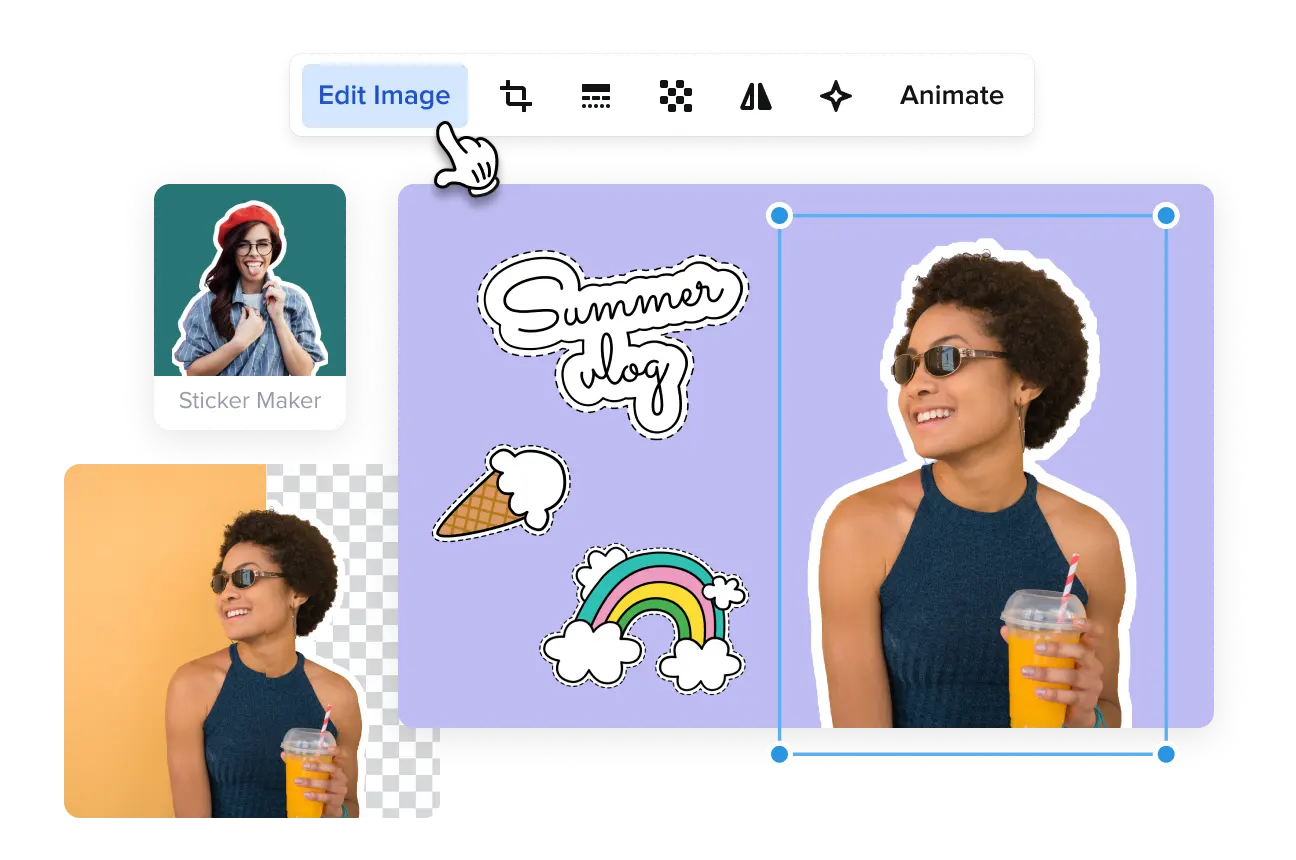
Markeer snel de omtrek van een foto voor een prachtig resultaat
-
Markeer met een paar klikken de omtrek van een afbeelding
Met de Omtrek-tool van VistaCreate kunt u heel eenvoudig foto’s omtoveren tot leuke stickers. Selecteer gewoon een afbeelding in JPG-indeling, pas de “Stickermaker”-tool toe en wijzig, indien gewenst, de kleur van de omlijning van de afbeelding. Dat is alles!
-
Kies een foto uit onze uitgebreide bibliotheek
U kunt uw eigen foto downloaden of er een kiezen uit onze mediabibliotheek als u een omlijneffect wilt creëren. Gebruik een trefwoord of blader door onze themacategorieën om eenvoudig een geschikte afbeelding te vinden. Met de duizenden opties in VistaCreate vindt u er vast wel een die u leuk vindt.
-
Gebruik de Gum / het Herstelpenseel
Nadat u een omlijnde afbeelding hebt gemaakt, kunt u uw ontwerp verder bewerken met de Gum / het Herstelpenseel. U kunt hiermee onnodige objecten verwijderen of elementen herstellen die u nodig hebt in uw ontwerp. U kunt het penseel ook gebruiken voor het bewerken van de foto-omtrek.
-
Gebruik de kleuren van uw eigen Huisstijl
Of u nu een poster, een ontwerp voor een Facebookpost of een omlijnde foto maakt, u kunt altijd de kleuren en lettertypes van uw merk gebruiken vanuit uw kant-en-klare Huisstijlpakket. Dat bespaart zoveel tijd! Selecteer gewoon het kleurenpalet van uw merk om de omlijning van de afbeelding aan te passen en klaar is Kees.
-
Plaats uw ontwerp rechtstreeks op sociale media
Nu u weet hoe u een afbeelding kunt omlijnen, is het tijd om wat kant-en-klare ontwerpen op uw sociale media te plaatsen. Met VistaCreate kunt u afbeeldingen rechtstreeks op Instagram, Facebook of Pinterest plaatsen. Klik op de knop “Plaatsen” in het toolpaneel en klaar is Kees.
-
Voeg kant-en-klare stickers toe aan uw ontwerp
Met VistaCreate kunt u gebruikmaken van een uitgebreide bibliotheek met allerlei soorten ontwerpobjecten. Kant-en-klare stickers zijn perfect om uw eigen unieke ontwerpen te maken. Dus blader door onze collectie, kies de sticker die bij uw bedrijf past en gebruik deze als kenmerk voor uw merk.
Tips om optimaal gebruik te maken van de Omtrek-tool
-
Trek de aandacht met leuke socialmediacontent
Verhoog de betrokkenheid met grappige memes, gebruik handige infographics of trek nieuwe klanten aan met prachtige collages. Met onze omtrek-tool zit u goed. U kunt de tool ook gebruiken om een omtrek voor een Instagrampost of YouTube-miniatuur te maken, zodat deze goed opvallen.
-
Vrolijk uw marketingmateriaal op
We kennen allemaal wel die presentaties met veel informatie en verveelde kijkers. Soms moet je de dingen gewoon wat leuker en aantrekkelijker maken! Gebruik een omlijnde foto om sprekers op een creatieve manier te presenteren, voeg een omlijning toe aan afbeeldingen om uw ideeën te benadrukken of gebruik een paar memes om tussen de informatie door een grapje in te brengen.
-
Creëer een unieke stijl voor messengers
Wilt u dat uw klant uw bedrijf herinnert? Maak een uniek stickerpakket voor messengers met onze speciale omtrek-tool. U kunt zo van de foto’s van uw werknemers of producten unieke stickers maken.
-
Gebruik de omlijnde afbeeldingen als stickers voor uw merk
Markeer de omtrek van een foto, print uw kant-en-klare ontwerp uit en gebruik de stickers op uw laptop, smartphone of bureau. Doe ook wat stickers cadeau aan uw klanten: dit is de perfecte mond-tot-mondreclame om uw bedrijf te promoten.
Zo markeert u de omtrek van een foto
-
1
Selecteer een foto waarvan u de omtrek wilt markeren
Meld u aan bij VistaCreate of log in op een bestaand account om te beginnen. Upload uw eigen foto of kies er een uit onze mediabibliotheek. Klik vervolgens op de knop “Afbeelding bewerken”. -
2
Markeer de omtrek van uw foto
Kies de “Stickermaker”-tool om een omlijnde foto te maken, met maar één klik en in een paar seconden! -
3
Pas de omtrek van de afbeelding naar eigen wens aan
Wijzig de kleur en grootte van de omlijning van uw foto nadat u de “Stickermaker” hebt geselecteerd. U kunt kleuren uit uw eigen Huisstijlpakket kiezen om tijd te besparen. -
4
Voeg wat aanpassingen toe
Nadat u de omtrek van een afbeelding hebt gemarkeerd, kunt u met de Gum / het Herstelpenseel uw ontwerp verder bewerken. Tijdens het bewerken is de omtrek van de afbeelding niet te zien, maar deze komt weer terug als u klaar bent met bewerken.
Veelgestelde vragen
-
Wat is het verschil tussen stickers en omlijnde afbeeldingen?
Stickers zijn kant-en-klare ontwerpen die u onder Objecten kunt vinden en aan uw projecten kunt toevoegen. Omlijnde afbeeldingen zijn ontwerpen die gemaakt zijn met uw eigen foto’s (of met die uit onze bibliotheek). Bovendien zorgt u met een omlijnde afbeelding dat deze nog meer opvalt. -
Moet ik de Achtergrondverwijderaar gebruiken voordat ik de omtrek van een afbeelding kan markeren?
Als u JPG-bestanden gebruikt, wordt de achtergrond automatisch verwijderd als u op de knop “Stickermaker” klikt. Maar als u met uw eigen bestanden in PNG-indeling werkt, moet u mogelijk eerst de achtergrond van de afbeelding verwijderen. -
Kan ik de kleur van de omtrek van de afbeelding wijzigen?
Zeker! Nadat u perfect uw foto hebt omlijnd, kunt u de kleur (en grootte) van de omlijning aanpassen met het kleurenpalet van uw merk. U kunt bovendien direct de kleuren uit uw Huisstijlpakket gebruiken.




































